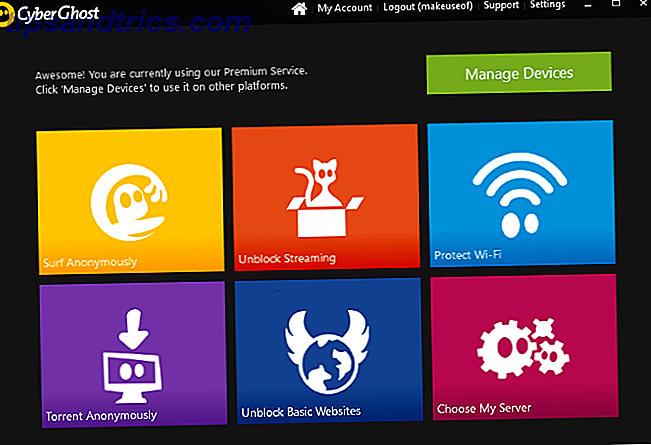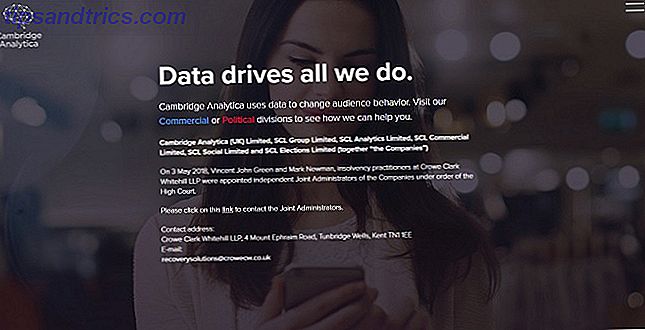Utforsk og kø opp din XBMC musikk, TV og filmsamling fra nettleseren din - i stil. Chorus er et fantastisk og funksjonelt alternativ til drap XBMC webbrukergrensesnittet (brukergrensesnitt), og det lar deg til og med spille musikk fra mediasenteret i nettleseren din.
Vi viste deg hvordan du kontrollerer ditt XBMC-mediasenter ved hjelp av Chrome No Remote? Ikke noe problem. Bruk Chrome til å kontrollere XBMC Media Center No Remote? Ikke noe problem. Bruk Chrome til å kontrollere XBMC Media Center Bruk Chrome for å fullstendig kontrollere XBMC. Enten du vil bla gjennom og spille av mediene eller sende en video du ser på den bærbare datamaskinen til mediasenteret, lar en rekke utvidelser og triks ... Les mer, pek på en rekke Chrome-utvidelser for jobben. Vi har også undersøkt det innebygde webgrensesnittet, som i utgangspunktet kjører en webserver i XBMC, slik at du kan bla gjennom samlingen din og fortelle mediasenteret hva du skal spille - fra hvilken som helst nettleser. Alt du trenger å gjøre er å skrive inn datamaskinens IP-adresse, som du enkelt kan finne fra XBMC selv.
Chorus er en ny aktør i XBMC Web UI-feltet, og det kan bare være det beste alternativet der ute. Slik fungerer det, etterfulgt av hvordan du setter det opp.
Et bedre lette grensesnitt for musikk
Åpne Chorus i nettleseren din, og det ser ikke ut som mye. Du ser noen små ikoner til venstre, en spilleliste til høyre og noen kontroller nederst.
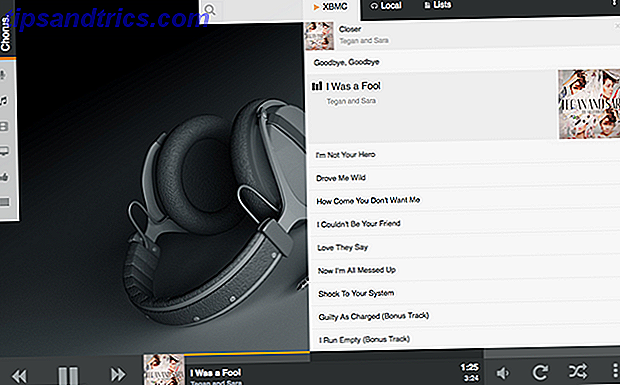
Alt er ganske standard, til du begynner å utforske. Klikk på musikknotatikonet, for eksempel, og du får se de nyeste albumene dine:
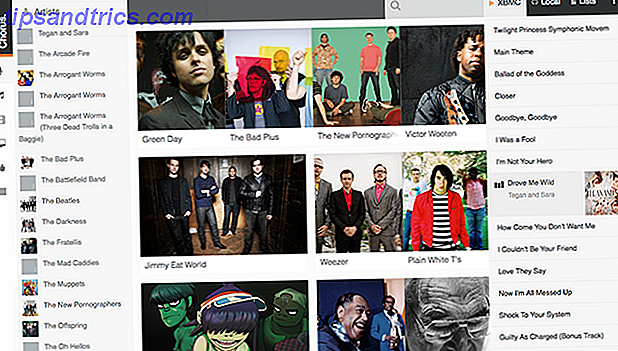
Herfra kan du bla gjennom artist, i det høyre panelet, eller kjøre et søk etter hva du vil høre. Det er helt komplett med album og fanekunst, og det ser bra ut.
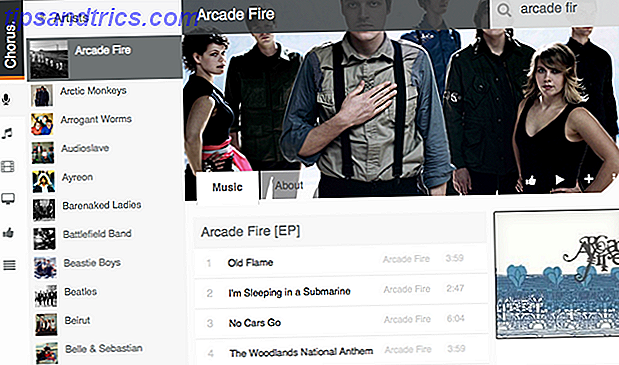
Du har muligheten til å spille en sang eller et album akkurat nå, eller bare legge til elementer i en spilleliste. Å lage en spilleliste inne i XBMC selv kan være litt av en rolle, så dette er flott hvis du planlegger en fest - eller vil bare kjøre noen album nå og slutte å tenke på det.
TV, filmer og filer
Kor, selvfølgelig, er ikke begrenset til musikk. Du kan også bla gjennom biblioteket ditt med filmer og TV-programmer:
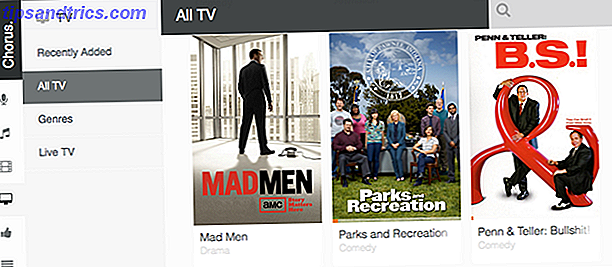
Som med musikk kan du spille noe akkurat nå eller lage en spilleliste - du kan til og med fortelle programmet å spille en hel sesong av favorittprogrammet ditt, hvis du vil. I tillegg ser du alle fanart, deksler og episodebeskrivelser du forventer.
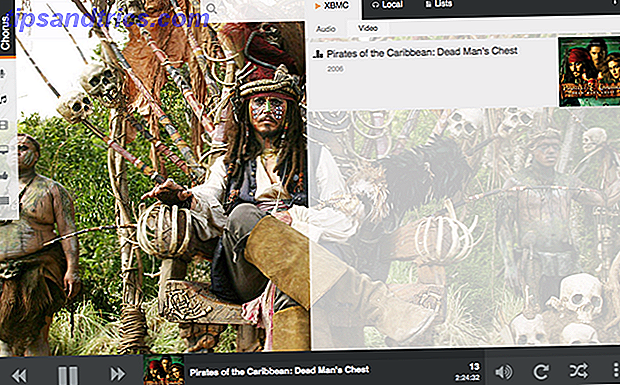
En annen ting Chorus tilbyr at standard web-brukergrensesnitt ikke: tilgang til filene dine. Hvis du har noe medie som ikke er lagt til i musikk- eller videosammensetningen, kan du bla gjennom det her. Jeg bruker dette til podcaster:
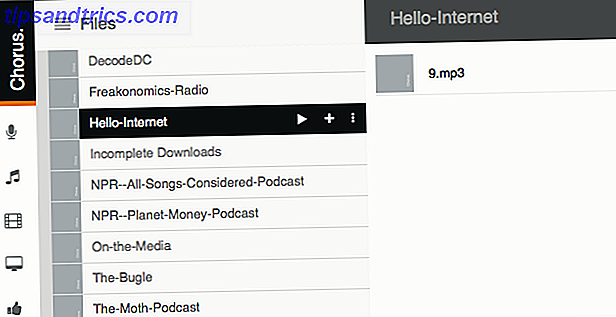
Det er også støtte for addons, men det er begrenset på dette punktet. Reddit Music jobbet for meg, og ikke mye annet.
Spill musikk i nettleseren din
Hvis hele musikken din bor på mediasenteret, og ikke på andre datamaskiner, tilbyr Chorus en bonus: muligheten til å spille av din XBMC-musikksamling fra hvilken som helst datamaskin på nettverket ditt. Alt du trenger å gjøre er å klikke på "Lokal" -fanen øverst til høyre, og deretter utforske musikksamlingen din.
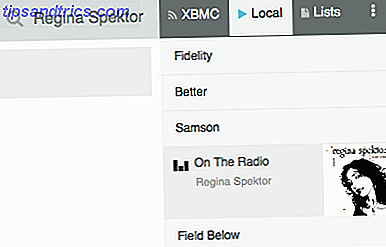
Du kan legge til filer i spillelisten eller spille av et album. Dette, tragisk, fungerer ikke i Firefox - selv om utvikleren tilsynelatende jobber med den.
Hvordan sette opp og bruk kor
Installering av Chorus kan ikke være enklere - det tilbys i standard addon repository for XBMC. Bare hodet til Addons i innstillinger; Du finner den under "Webgrensesnitt".
Når du har installert Chorus, må du sørge for å angi det som standard webgrensesnitt:
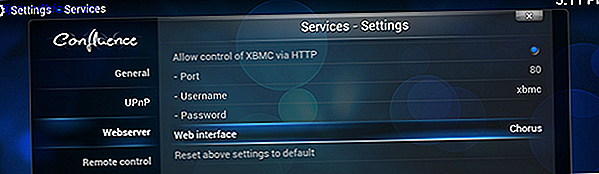
For å bruke Chorus, gå til en annen datamaskin enn mediasenteret ditt. Skriv inn IP-adressen til mediasenteret (du finner den i XBMC-innstillingene under "Systeminfo"), etterfulgt av 8080 (forutsatt at du ikke endret standardinnstillingen). Merk at for best resultat bør du virkelig opprette en statisk IP Hva er en statisk IP-adresse, hvordan får jeg en og dens fordeler / ulemper Hva er en statisk IP-adresse, hvordan får jeg en og dens fordeler / ulemper i hjemme nettverk, IP-adresser er vanligvis ikke faste, men de faller innenfor bestemte områder. En statisk IP-adresse endres ikke. Hva er fordelene med dette, og hvorfor vil du ha en? Les mer for mediasenteret ditt - uten det må du kanskje lære en ny IP fra tid til annen.
Du kan lese mer om Chorus on the XBMC wiki, eller på XBMC forumet for mer detaljer.
Alternatives
Et webgrensesnitt er flott for stasjonære og bærbare datamaskiner, men nettbrett og telefoner har en tendens til å fungere bedre med innfødte apps. Ikke bekymre deg, vi har skissert hvilken Android XBMC ekstern app du bør bruke Android XBMC Remote Apps Compared - hvilken skal du bruke? Android XBMC Remote Apps Sammenlignet - Hvilken skal du bruke? Kontroller XBMC med din Android-telefon. Jo, du kan kjøpe en dedikert telefon til mediasenteret ditt, men hvis du har en Android-smarttelefon eller -tabletter, er det egentlig ikke nødvendig. Komplett kontroll kan ... Les mer. Vår konklusjon: Yatse. Vi har også utforsket XBMC-fjernkontroller for iPhone og iPad. De 3 beste gratis XBMC-fjernprogrammene til iPhone og iPad De 3 beste gratis XBMC-fjernprogrammene til iPhone og iPad En av de beste tingene med XBMC er kompatibiliteten med fjernkontrollapplikasjoner, hvorav det er Det er ingen mangel på App Store. I dag tar vi en titt på de beste gratis fjernkontrollene ... Les mer, så sjekk det om du er en Apple-bruker.
Men hvis du er på en datamaskin, kan jeg ikke anbefale Chorus mer. Være uenig? Gi oss beskjed om dine problemer med Chorus, og ditt foretrukne WebUI, nedenfor.